Na 13 dòighean as fheàrr air tubaistean Google Chrome a chàradh Windows 11:
Ged a tha Microsoft air am brabhsair Edge bunaiteach a leasachadh gu mòr, is fheàrr le mòran fhathast Google Chrome thairis air Windows. tha ann Taic leudachaidh beairteach Agus bidh e a’ fighe a-steach gu sgiobalta le seirbheisean Google eile. Bidh an duilgheadas a’ tachairt nuair a stadas Google Chrome bho bhith a’ freagairt nuair a thèid a chuir air bhog. Seo na dòighean as fheàrr air tubaistean Google Chrome a chàradh Windows 11.
1. Ruith Google Chrome mar rianadair
Faodaidh tu Google Chrome a ruith mar rianadair gus cùis na tubaist a chàradh.
1. Brùth air an iuchair Windows agus lorg Google Chrome.
2. Dèan briogadh deas air agus tagh Ruith mar rianadair.
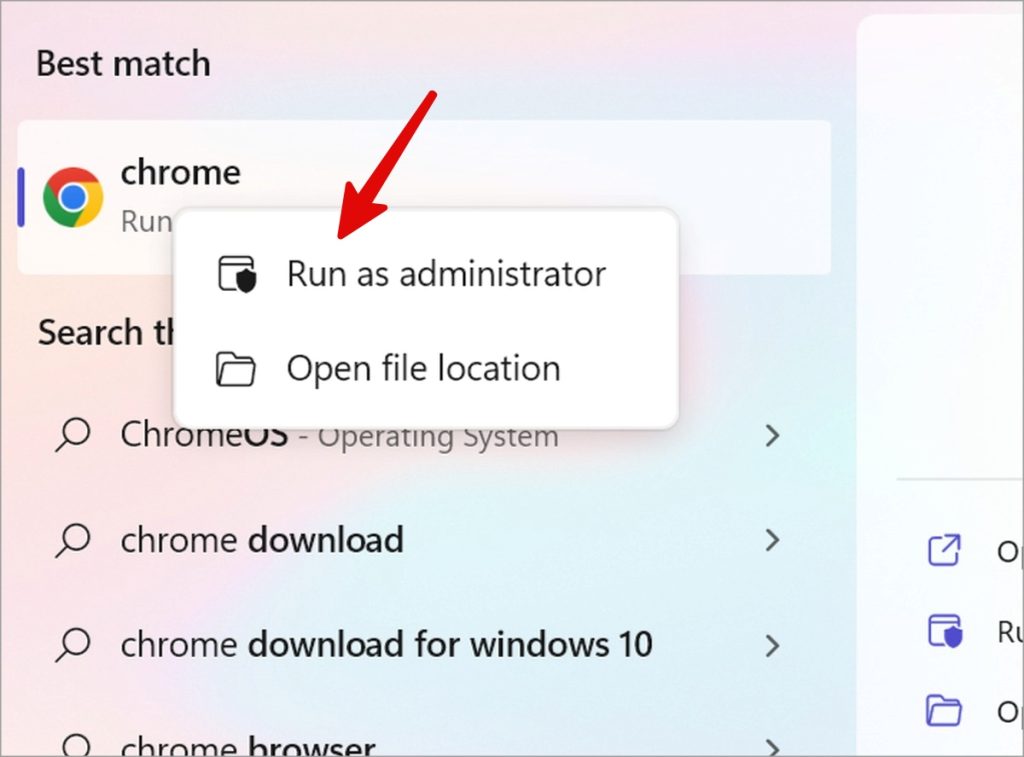
Ma stadas do bhrobhsair Chrome a’ bualadh às deidh sin, lean na ceumannan gu h-ìosal gus a ruith mar rianadair fad na h-ùine.
1. Dèan briogadh deas air Chrome agus fosgail "feartan" .
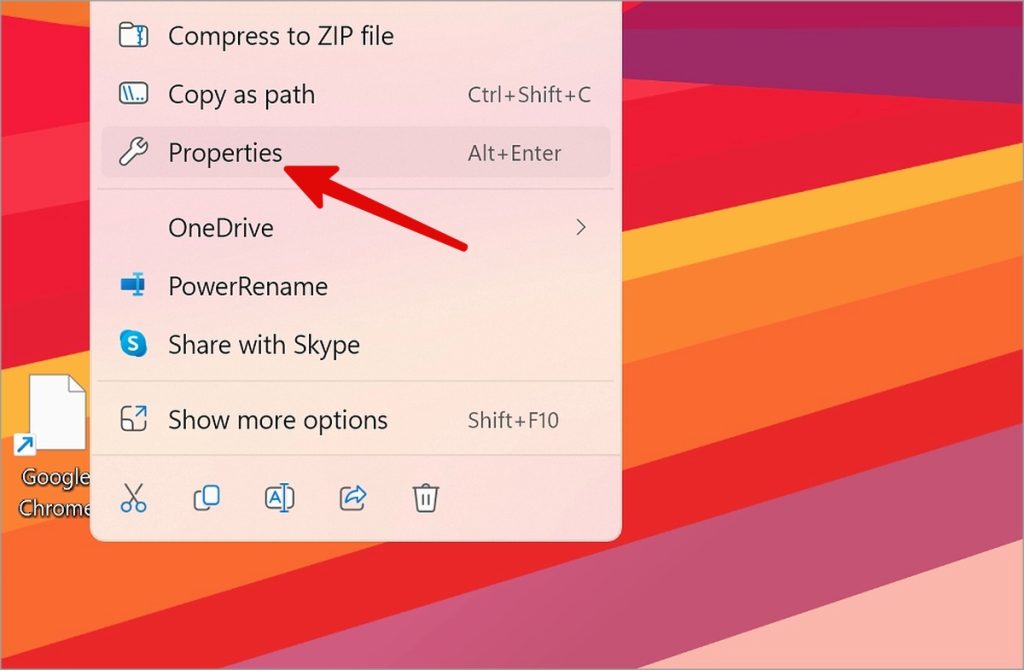
2. Rach don taba Co-fhreagarrachd agus cuir an comas an comharradh ri taobh Ruith am prògram seo mar rianadair . Cliog "Ceart gu leòr" .
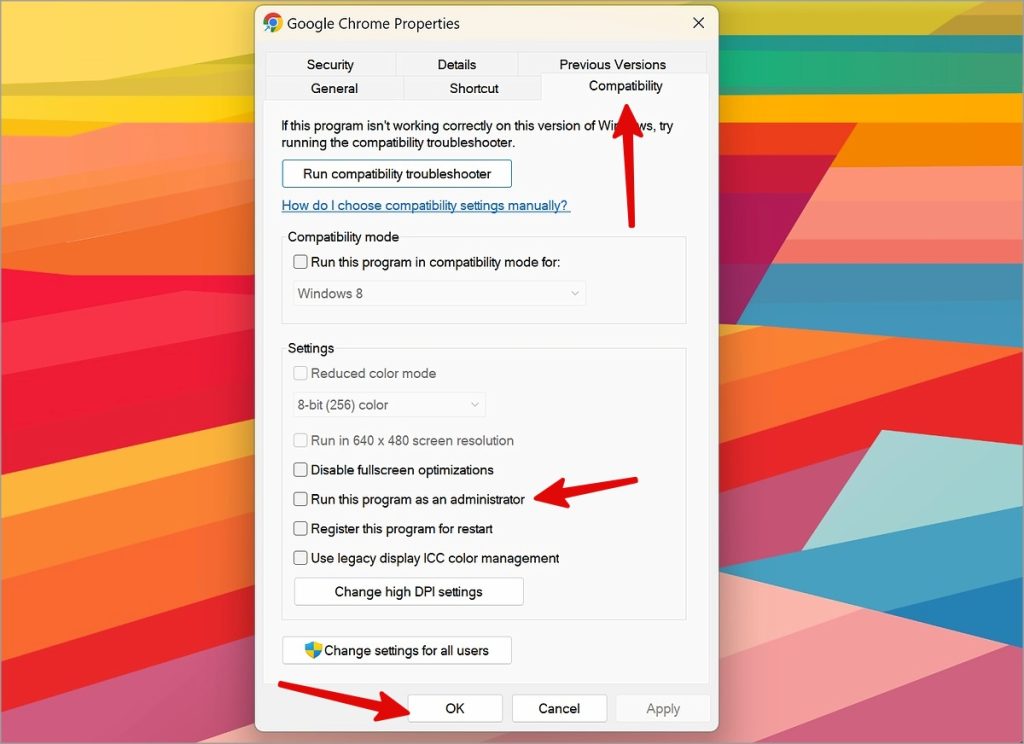
2. Thoir sùil air a 'cheangal lìonra
Dh'fhaodadh gun tuislich Google Chrome air sgàth Cùisean ceangail lìonra air do Windows PC . Feumaidh tu Wi-Fi luath a chleachdadh agus ceangal eadar-lìn gnìomhach a dhearbhadh bho na roghainnean.
1. brùth air an iuchair agam Windows + I. gus roghainnean Windows fhosgladh.
2. Lorg Lìonra agus an eadar-lìn bhon bhàr-taobh agus dearbhaich an inbhe Ceangal .
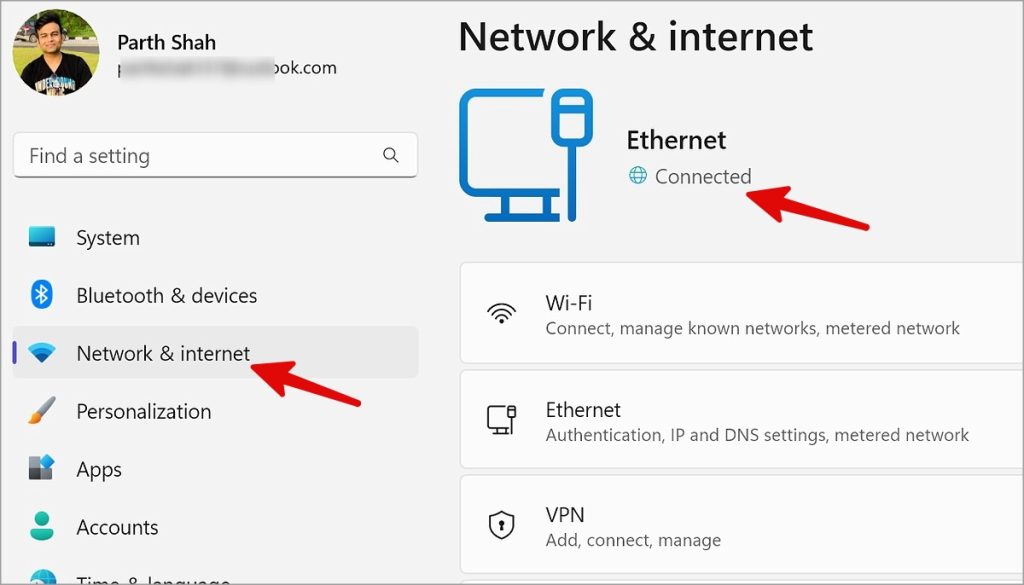
3. Cuir à comas aplacaidean antivirus treas-phàrtaidh
Faodaidh aplacaidean antivirus treas-phàrtaidh a bhith mar am prìomh adhbhar airson gun tuit Google Chrome air Windows 11.
1. Fosgail roghainnean Windows ( Iuchraichean Windows + I ) agus tagh Aplacaidean stàlaichte a-staigh Tagraidhean .
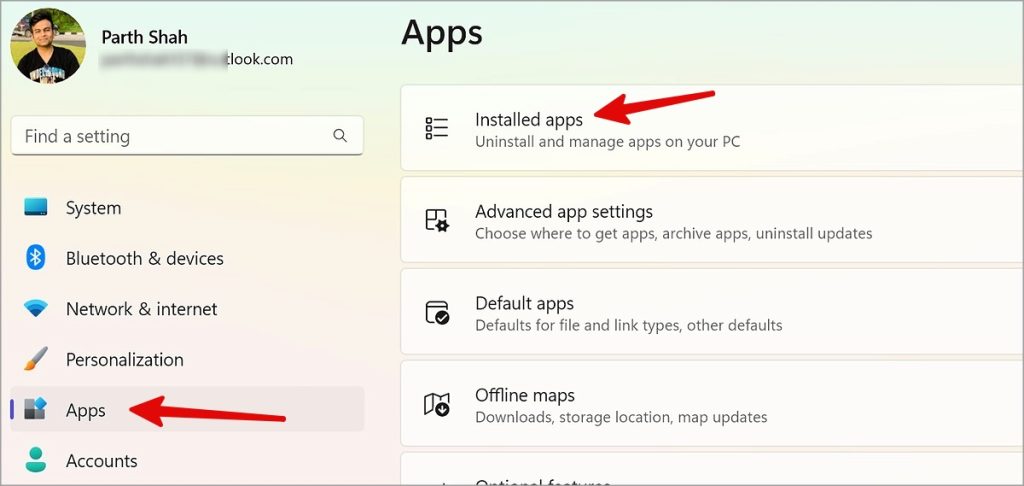
2. Lorg app antivirus agus tap air a’ chlàr More ri thaobh. Lorg dì-stàladh .
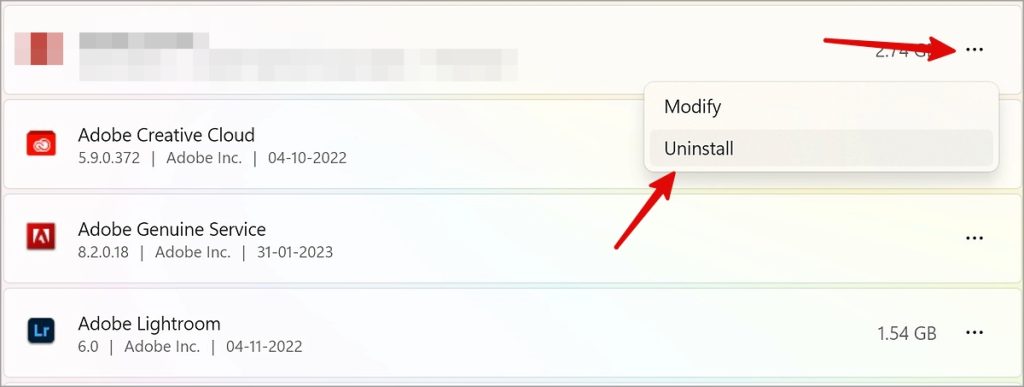
4. Thoir às do phròifil cleachdaiche Chrome
'S urrainn dhut pròifil cleachdaiche Chrome a sguabadh às a' chlàr File Explorer is feuch ris a-rithist.
1. Fosgail Run le putadh air an iuchair agam Windows + R. Dèan lethbhreac agus pasg air an t-slighe gu h-ìosal agus buail Ceart gu leòr .
%USERPROFILE%\AppData\Local\Google\Chrome\User Data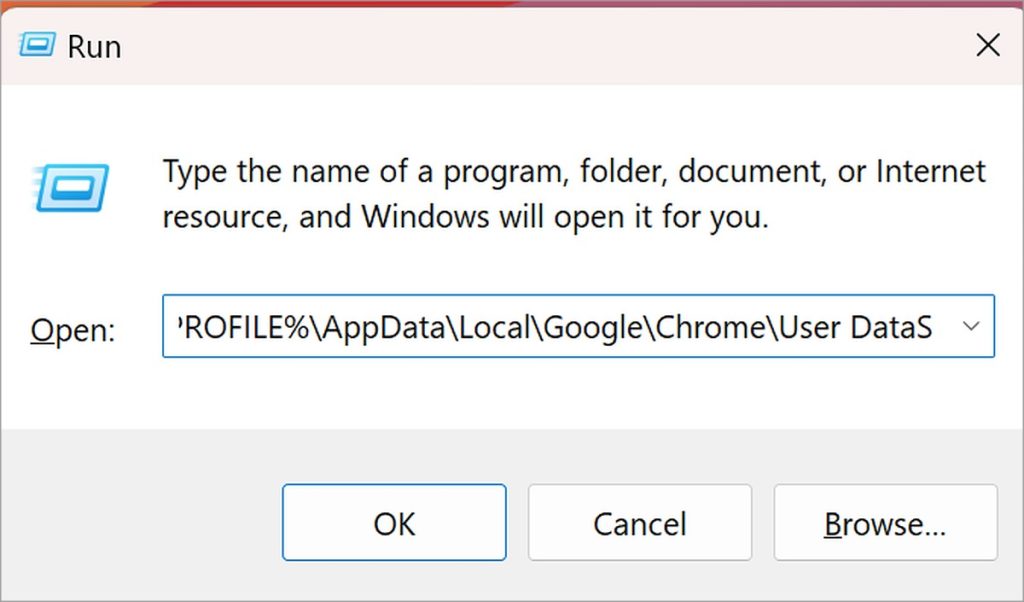
2. Dèan lethbhreac den phasgan àbhaisteach Agus cuir a-steach e an àiteigin eile.
3. Cliog deas beachd-bharail agus tagh cuir às .
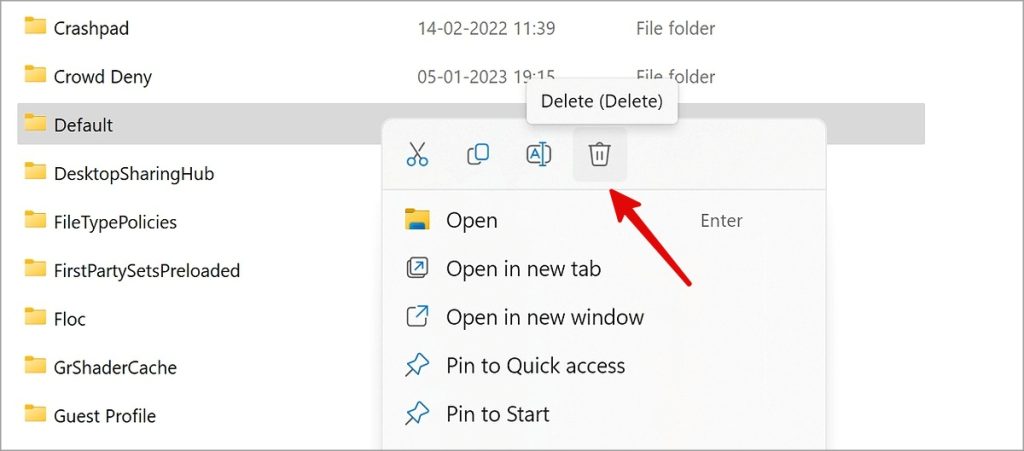
5. Run Windows Tèarainteachd Scan
Faodaidh faidhlichean droch-rùnach agus coirbte air a’ choimpiutair Windows agad bacadh a chuir air Google Chrome. Tha an t-àm ann sgrùdadh slàn a dhèanamh air a’ choimpiutair agad.
1. Fosgail rannsachadh agus dèan seòrsa Tèarainteachd Windows . an seo.
2. Lorg Dìon bhìoras agus bagairt agus fosgailte Roghainnean scan .
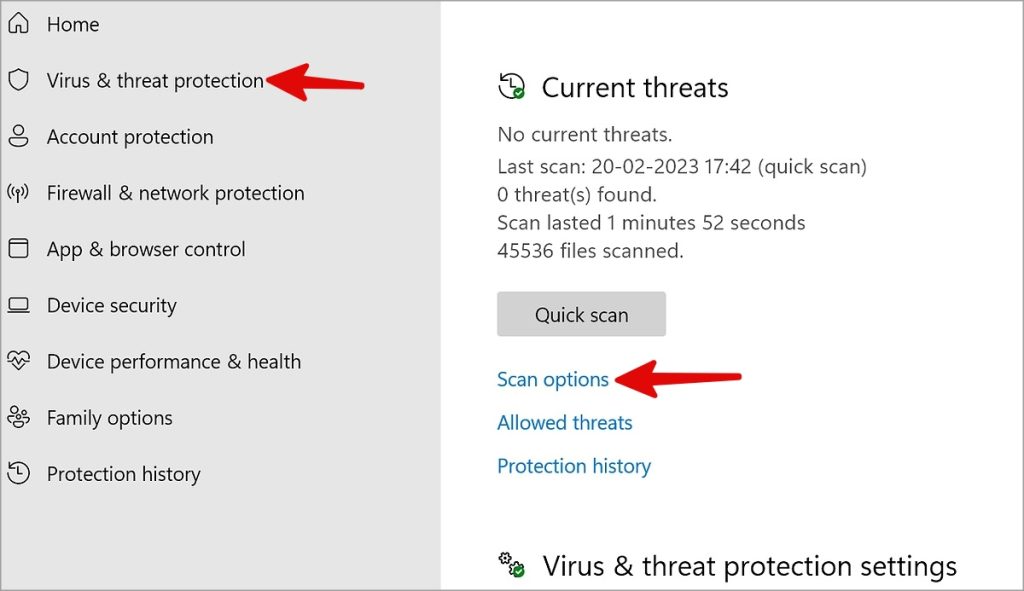
3. Tionndaidh air Sgrùdadh slàn air do choimpiutair.
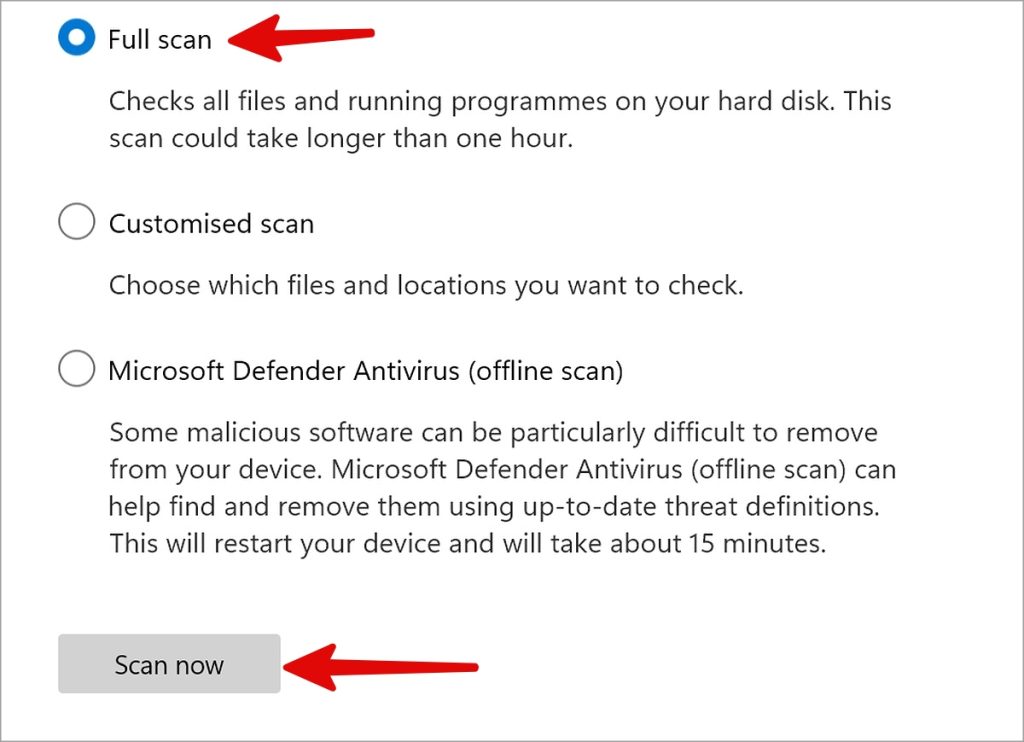
6. Ruith an Troubleshooter Co-fhreagarrachd Prògram
Faodaidh tu an Troubleshooter Co-fhreagarrachd Prògram a ruith gus tubaistean Google Chrome a chàradh Windows 11.
1. Fosgail Windows Settings agus tagh lorg na mearachdan agus fuasgladh fhaighinn air air an liosta an siostam .
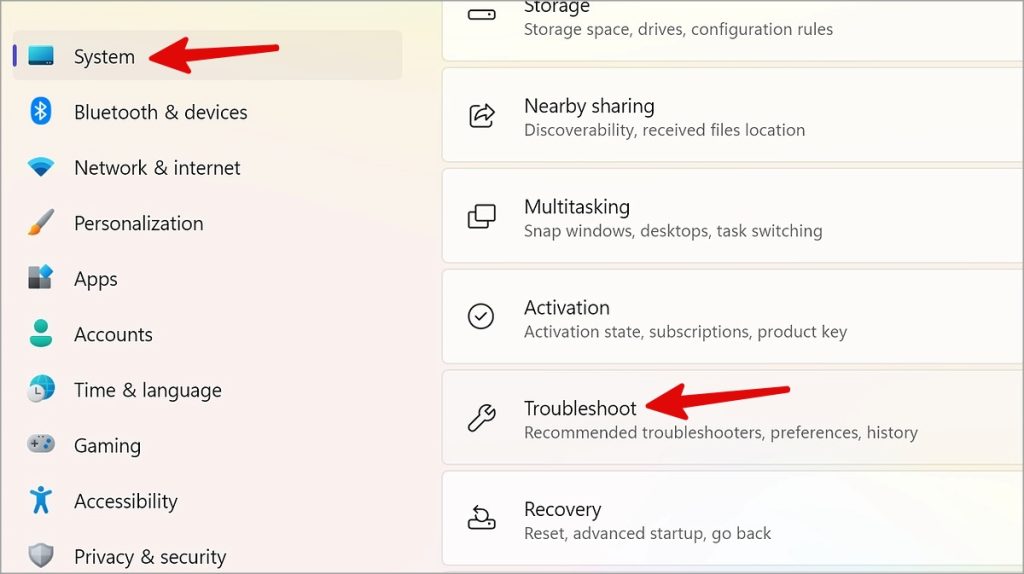
2. Lorg Luchd-fuasglaidh eile .
3. Tionndaidh air "Duilgheadas co-fhreagarrachd a’ phrògraim" Lean an stiùireadh air an sgrion.
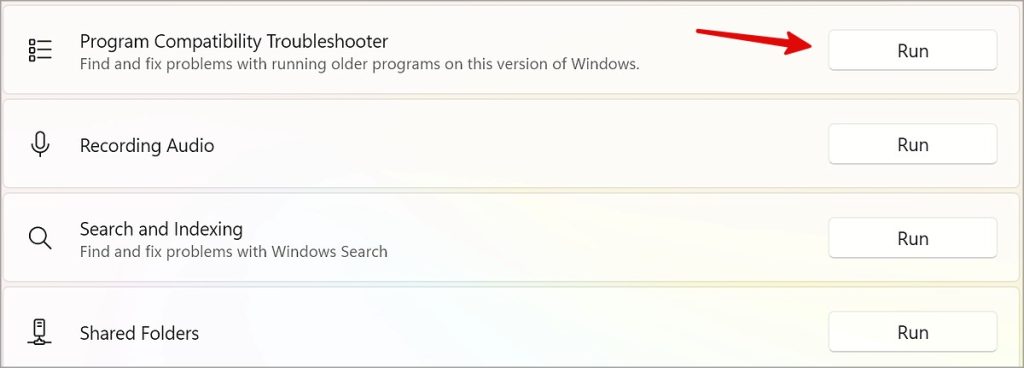
7. Glan suas a 'choimpiutair
Tha Google a’ moladh a’ ghnìomh glanaidh PC bunaiteach a ruith gus malware aithneachadh bhon choimpiutair agad.
1. Cuir Chrome air bhog air a 'choimpiutair agad. Cliog air a’ chlàr More aig a’ mhullach agus fosgail Suidhichidhean .
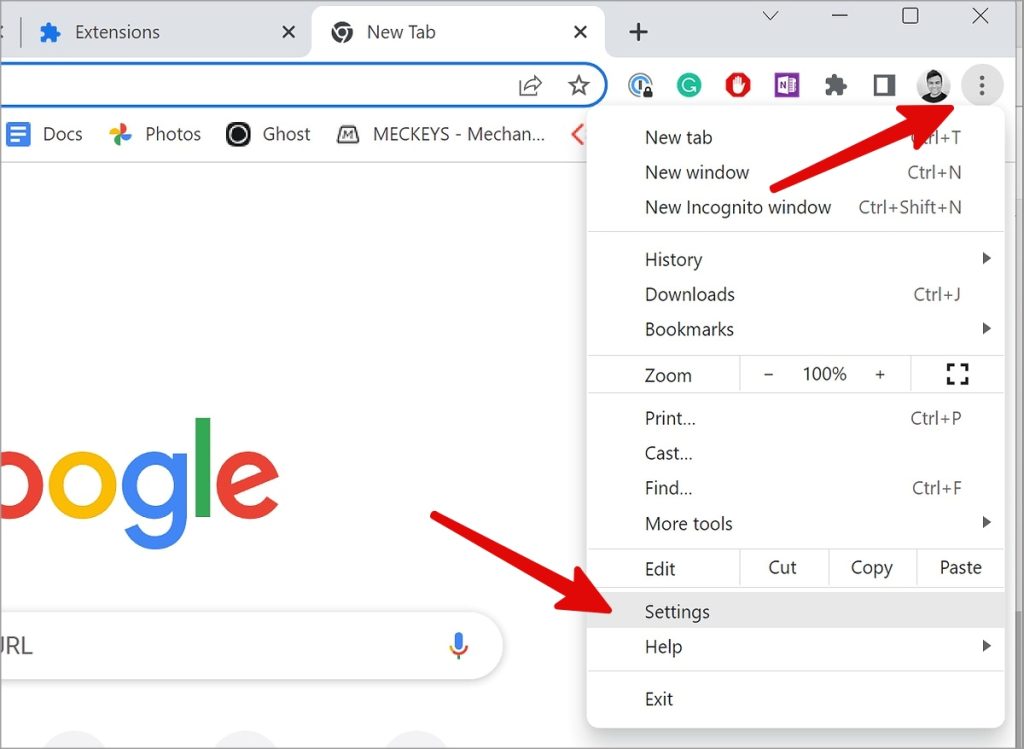
2. Lorg Ath-shuidheachadh agus glan bhon bhàr-taobh agus cliog A 'glanadh a' choimpiutair .
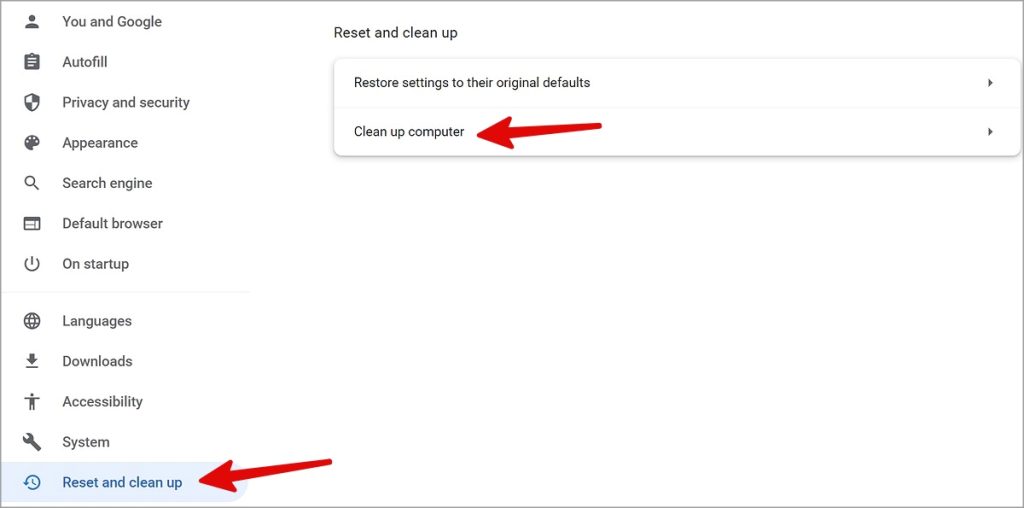
A-nis, dì-stàlaich an malware bhon choimpiutair agad (seall an treas cleas gu h-àrd).
8. Fosgail Google Chrome ann am modh incognito
Le bhith a’ ruith Chrome ann am modh incognito cuir à comas gach leudachadh agus tasgadan gus eòlas brobhsaidh prìobhaideach a thabhann.
1. Cliog deas air clàr-taice tòiseachaidh agus tagh cosnadh . Cuir a-steach an òrdugh a leanas.
chrome.exe -incognito2. Cliog Cuir a-steach .

Ma dh’ obraicheas Chrome gu math, cuir à comas leudachaidhean neo-riatanach bhon bhrobhsair agad.
9. Cuir à comas no thoir air falbh Chrome leudachain
Faodaidh leudachaidhean seann-fhasanta Google Chrome a mhilleadh air Windows. Tha an t-àm ann plugins nach eil buntainneach a sgrùdadh agus a thoirt air falbh.
1. Tionndaidh air Chrome agus cliog Liosta trì puingean anns an oisean gu h-àrd air an làimh dheis.
2. Leudaich Barrachd innealan agus tagh Leudachain .
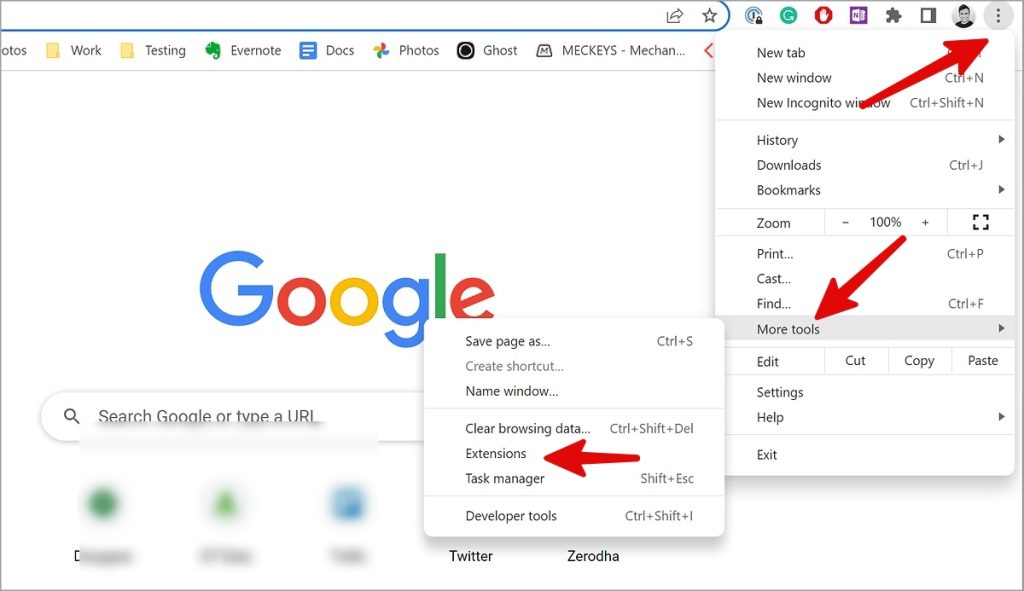
3. Cuir à comas no cuir às do leudachaidhean neo-riatanach.

10. Ath-shuidheachadh Chrome
Ma dh'atharraicheas tu an suidheachadh ceàrr faodaidh Google Chrome tuiteam air Windows 11. Seo mar a nì thu ath-shuidheachadh Chrome.
1. Fosgail Chrome agus cliog air a ’chlàr More aig a’ mhullach, fosgail Suidhichidhean .
2. Lorg ath-shuidheachadh agus glan .
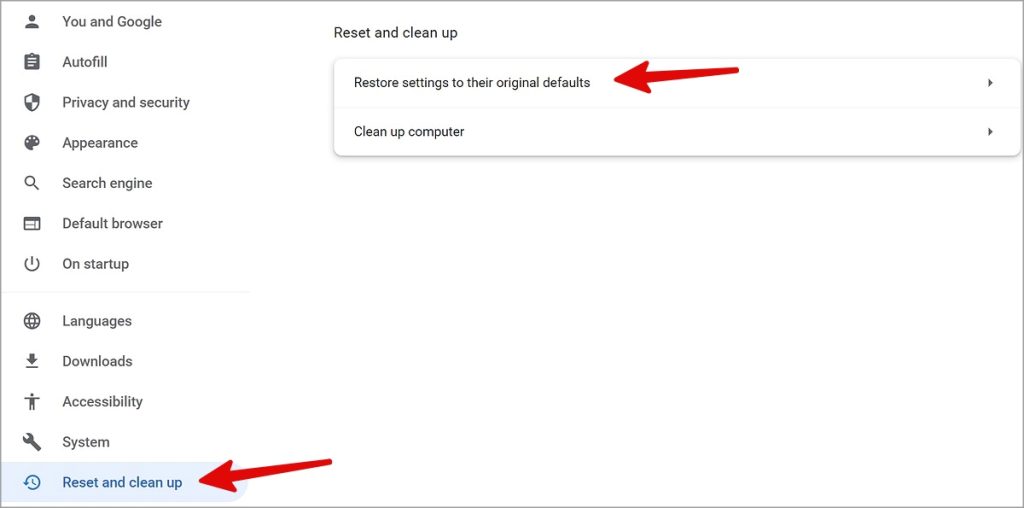
3. Cliog ath-shuidheachadh roghainnean gu na roghainnean bunaiteach tùsail agus dearbhaich.
11. Dùin aplacaidean eile agus tabaichean
Ma tha aplacaidean is tabaichean brabhsair eile ag ithe cleachdadh àrd CPU agus RAM air a’ chùl, is dòcha nach obraich Chrome mar bu chòir. Feumaidh tu tabaichean neo-riatanach a dhùnadh ann an Chrome. Airson aplacaidean, cleachd na ceumannan gu h-ìosal.
1. Dèan briogadh deas air iuchair Windows agus fosgail Manaidsear Gnìomha .
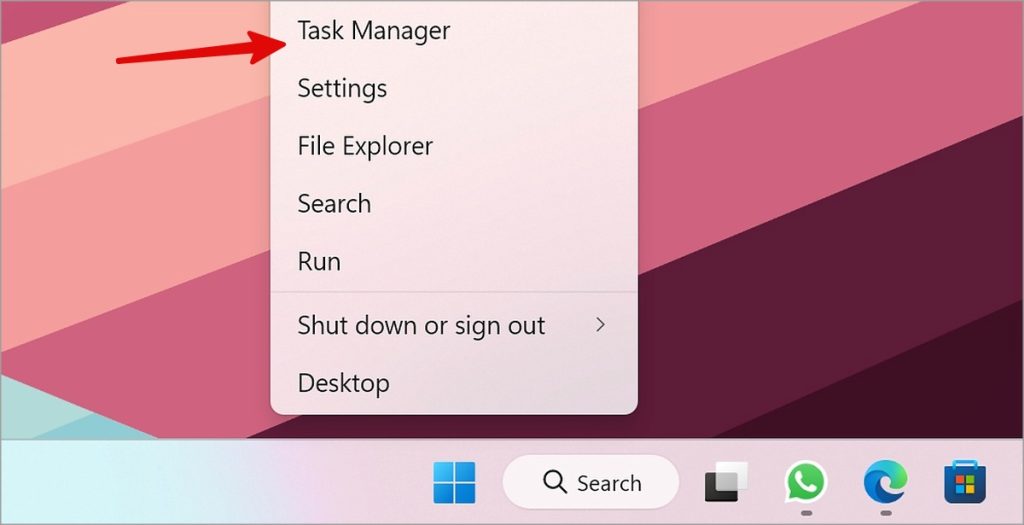
2. Tagh aplacaid a bhios ag ithe CPU àrd agus RAM. a bhualadh cuir crìoch air an obair gu h-àrd.
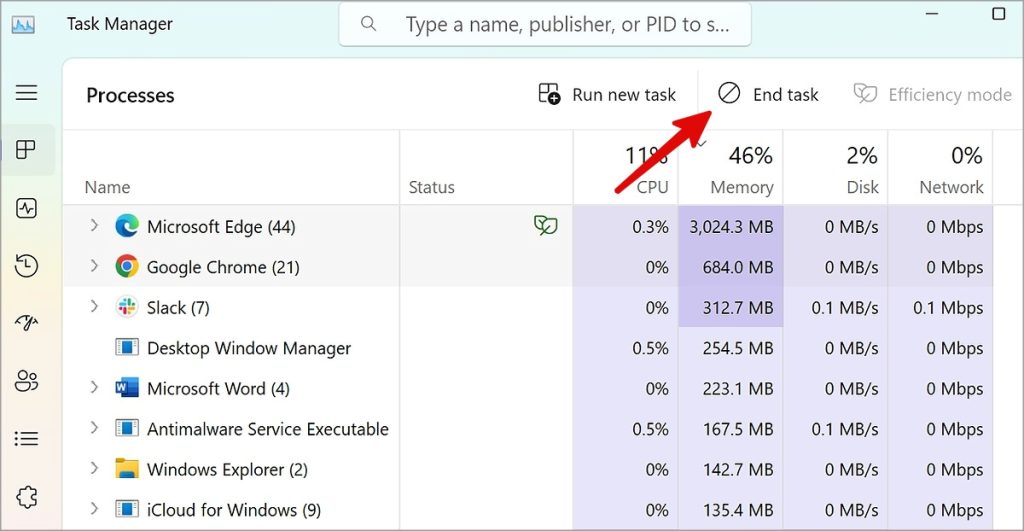
12. Cuir à comas luathachadh bathar-cruaidh ann an Chrome
Faodaidh luathachadh bathar-cruaidh gnìomhach duilgheadasan adhbhrachadh ann an Chrome.
1. Fosgail Chrome Settings (thoir sùil air na ceumannan gu h-àrd).
2. Lorg an siostam agus cuir à comas Cleachd luathachadh bathar-cruaidh nuair a bhios e ri fhaighinn .
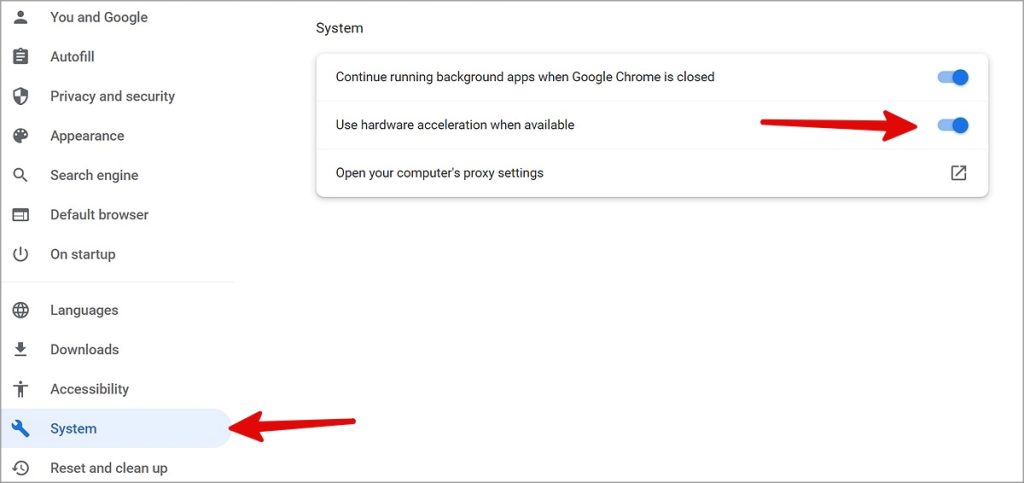
13. Ath-stàlaich Google Chrome
Mura obraich gin de na cleasan, dì-stàlaich Chrome agus tòisich bhon toiseach.
1. Fosgailte Aplacaidean stàlaichte Ann an roghainnean Windows (thoir sùil air na ceumannan gu h-àrd).
2. Cliog air a’ chlàr kebab ri taobh Chrome agus tagh dì-stàladh .
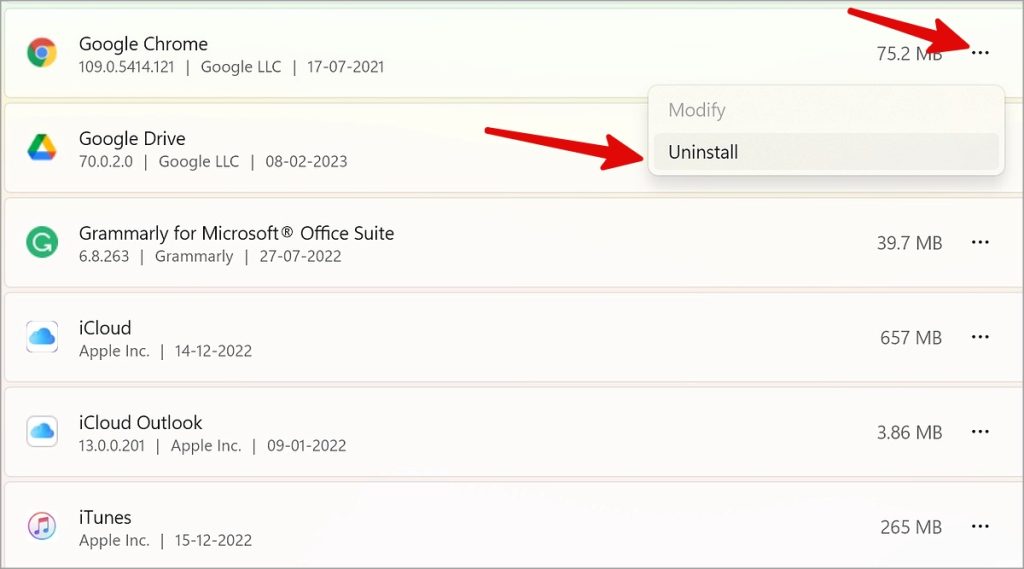
Lean an stiùireadh air-sgrìn gus Chrome a sguabadh às agus an tionndadh as ùire de Chrome a stàladh Làrach-lìn oifigeil .
Tlachd a ghabhail air Google Chrome air Windows
Ma tha Chrome fhathast a’ bualadh air Windows, stàlaich Chrome beta air a’ choimpiutair agad. Feumaidh tu cuideachd Chrome a shuidheachadh mar am brabhsair bunaiteach gus a h-uile ceangal taobh a-muigh fhosgladh ann.









